Personalizando a Touch Bar do MacBook Pro: Adicione Botões Sob Medida
A introdução da Touch Bar nos novos MacBook Pros tem sido um tópico de debate. A adoção desta funcionalidade pelos utilizadores não é imediata, e a sua popularidade depende da disposição em atualizar para os modelos mais recentes. No entanto, a adaptabilidade do utilizador não é o único obstáculo; os desenvolvedores de software também precisam dar suporte à Touch Bar para que esta se torne realmente útil. A ausência deste suporte significa que os utilizadores não beneficiarão das suas vantagens. Felizmente, existe uma forma de contornar esta limitação, permitindo a adição de botões personalizados à Touch Bar para qualquer aplicação ou ação desejada, com um pouco de esforço.
Para personalizar a Touch Bar e adicionar botões personalizados, é necessário recorrer a uma aplicação chamada BetterTouchTool. As opções de personalização nativas da Touch Bar não oferecem a possibilidade de adicionar botões personalizados. O BetterTouchTool é uma ferramenta popular e já bem estabelecida no ecossistema Mac, que permite aos utilizadores personalizar gestos para o touchpad. É uma aplicação paga, mas oferece opções de preços flexíveis, com a opção de adquiri-la por um valor acessível. Além disso, existe uma versão de avaliação que permite experimentar a ferramenta durante 45 dias.
O BetterTouchTool não se limita apenas à Touch Bar. Permite adicionar botões personalizados que podem executar uma variedade de tarefas, desde abrir aplicações e scripts, até realizar ações específicas dentro das aplicações, como abrir um novo separador num navegador ou abrir um ficheiro com uma determinada aplicação.
Comece por descarregar a versão mais recente e estável do BetterTouchTool. Após a instalação, aceda às preferências do sistema e procure por “Segurança e Privacidade”. Nesta secção, terá de permitir o acesso de acessibilidade ao BetterTouchTool.
Depois de conceder as permissões necessárias, pode começar a criar botões personalizados para a sua Touch Bar. Abra as preferências do BetterTouchTool e aceda ao separador “TouchBar”. Se desejar que um botão funcione independentemente da aplicação que estiver ativa, selecione “Global” na coluna à esquerda. Se quiser que um botão funcione apenas quando uma aplicação específica estiver em primeiro plano, adicione primeiro essa aplicação na coluna da esquerda. Em seguida, clique no botão “TouchBar” na parte inferior.
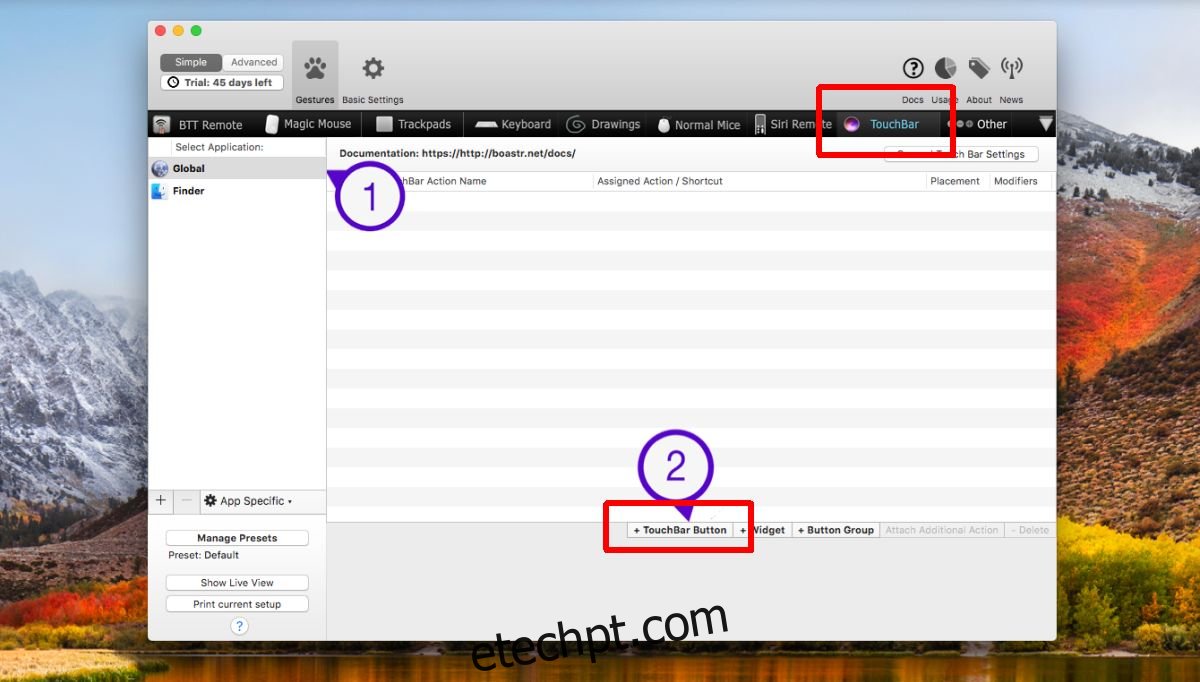
Atribua um nome ao botão. Pode configurar o botão para executar um atalho de teclado ou escolher uma ação de uma extensa lista de ações suportadas. Esta lista engloba praticamente tudo, desde ações de sistema a ações do rato. Escolha a ação que pretende associar ao botão e estará pronto.
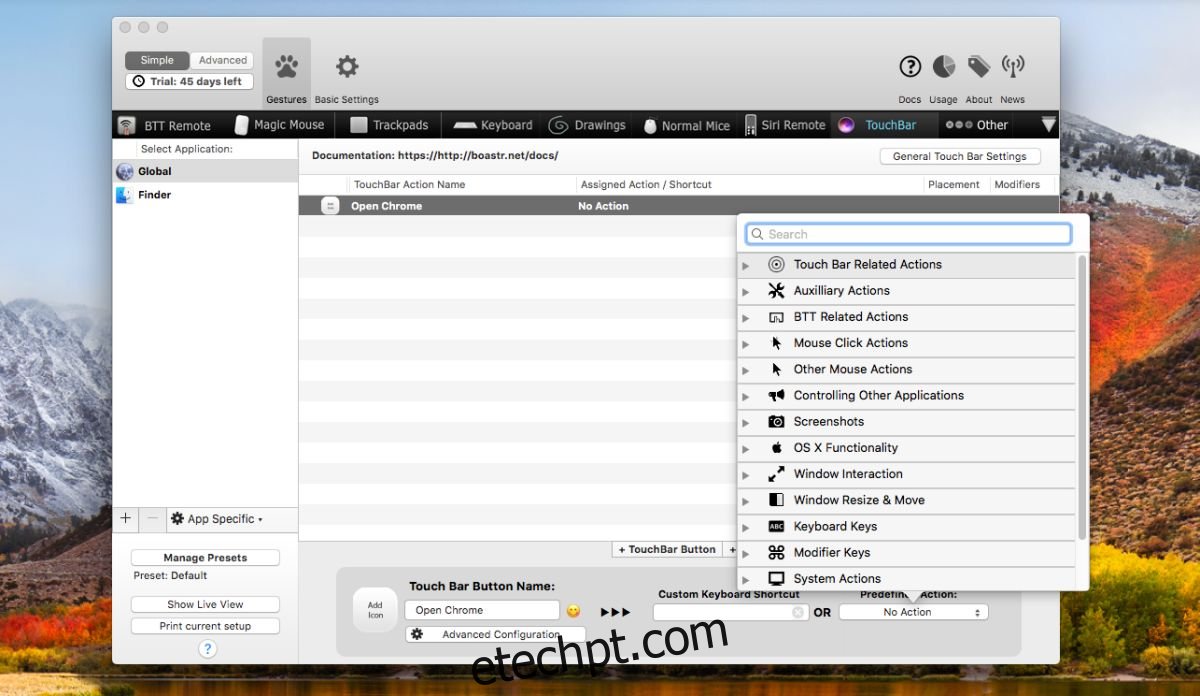
A título de exemplo, vamos adicionar um botão global que abre um novo separador no Chrome. Vamos nomear o botão “Novo Separador Chrome”. O atalho de teclado para abrir um novo separador é Command + T. O BetterTouchTool irá perguntar se pretende enviar o atalho para uma ação específica. Selecione “Chrome” abaixo e guarde o botão. É tudo o que precisa fazer.
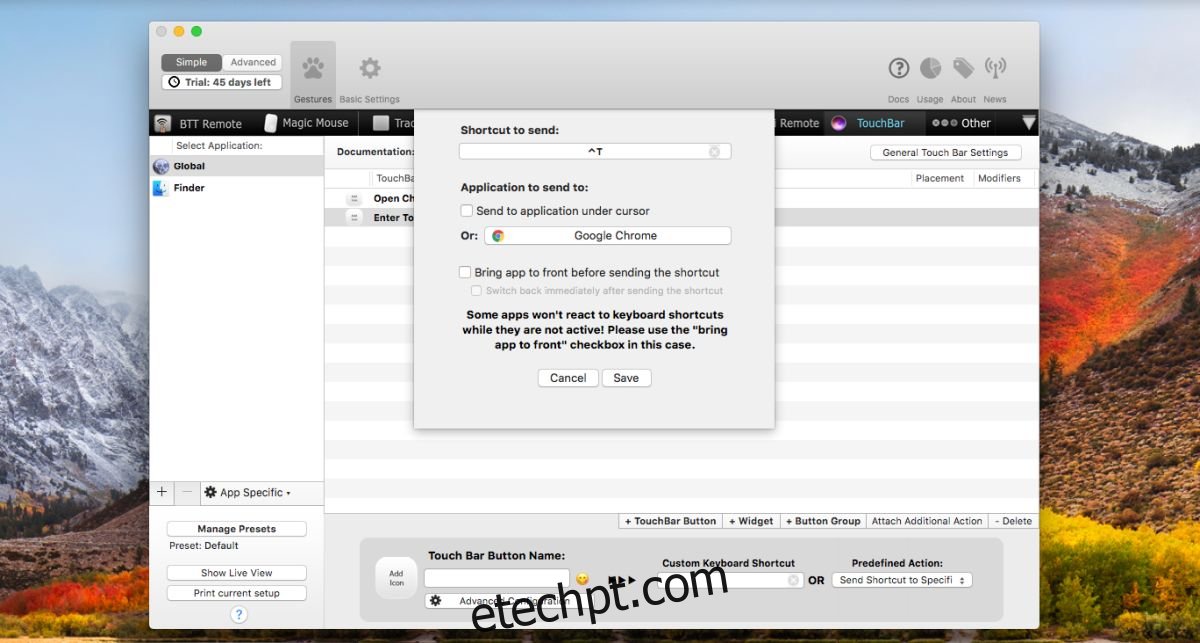
A Touch Bar irá apresentar todos os botões que adicionou e executá-los como se fossem ações nativas da aplicação.
